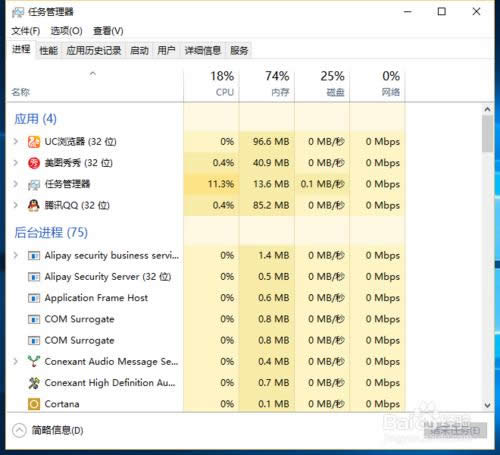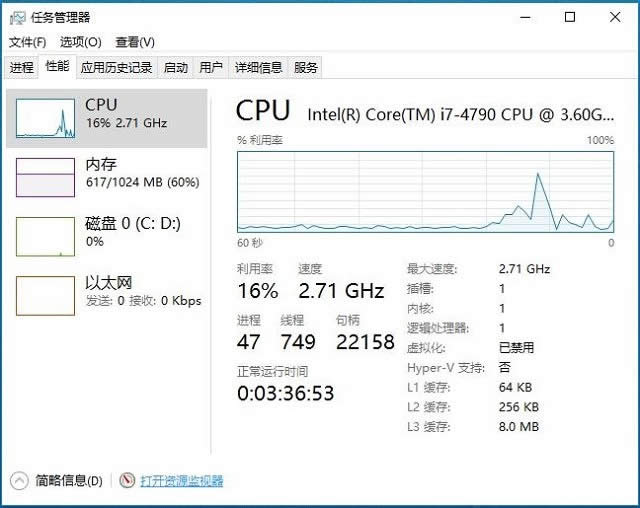| Windows 10是美国微软公司研发的跨平台及设备应用的操作系统。是微软发布的最后一个独立Windows版本。Windows 10共有7个发行版本,分别面向不同用户和设备。2014年10月1日,微软在旧金山召开新品发布会,对外展示了新一代Windows操作系统,将它命名为“Windows 10”,新系统的名称跳过了这个数字“9”。截止至2018年3月7日,Windows 10正式版已更新至秋季创意者10.0.16299.309版本,预览版已更新至春季创意者10.0.17120版本 在Windows 10的每一个用户在用win10系统的过程中难免都会遇到一些小问题,必竟再稳定的系统也是会出问题的。对于Windows本身有很多内置的故障排除工具,但他们是很难找到,更难驾驭,在这里ghost123小编会帮助你解决这些困惑的问题。
这里我们介绍Windows 10故障排除工具任务管理器的应用。Windows有一个秘密的命令后,可以在紧要关头是无价的,假设你熟悉其强大的产品。这就是所谓的任务管理器,并运行它,右键单击开始按钮,选择任务管理器,或按Ctrl Alt Del和选择任务管理器。如果这是你第一次调用的精灵,你将看到一个简短的程序列表。点击细节按钮和Taskman力量的展现。
任务管理器进程选项卡允许您做以下:
杀死一个程序。如果说,边缘不肯停下停下著名的bug在win10周年更新,你可以在这里杀了它。如果你的问题是一个普遍的Windows应用程序和Windows桌面应用程序也不要紧。单击应用程序的名称,请单击“结束任务”,并把!Windows将尝试关闭应用程序,而不破坏任何数据。如果成功的话,应用从列表中消失。如果不成功,它给你的应用程序的选项立即切换(称为端现在)或完全无视关机并允许应用程序去它的幸福。
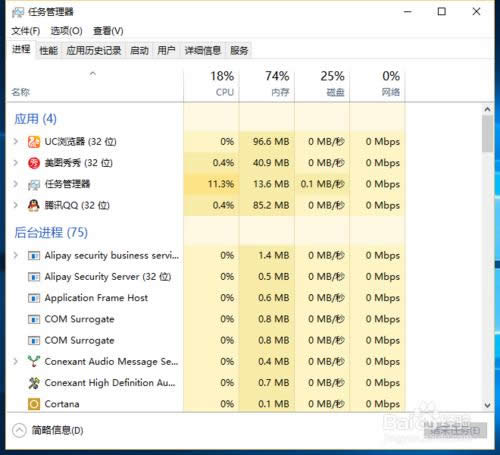
看到哪些进程正在占用你的CPU。有一个跳跃列表的程序块称为过程和上二排名多少电脑时间每一个都是以。这个名单是无价的如果你的电脑打,你不知道哪个程序的问题。知道哪些进程占用你大部分的记忆,打你的磁盘,或者在网络上瞎扯。有时,很难找出哪个程序故障。任务管理器知道一切,看到一切,告诉大家。在性能选项卡,你可以运行的CPU、内存、磁盘或网络图,使用他们很酷的信息,他们甚至会帮助你决定你是否需要购买更多的内存。
在应用程序的历史记录选项卡你看到平铺的通用的Windows应用程序使用最多的资源在特定的一段时间。在过去的一个月占用了大部分的时间在您的PC上?启动选项卡允许您关闭自动启动的程序,但有一个更好的解决方案,称为自动运行,我以后再讨论。
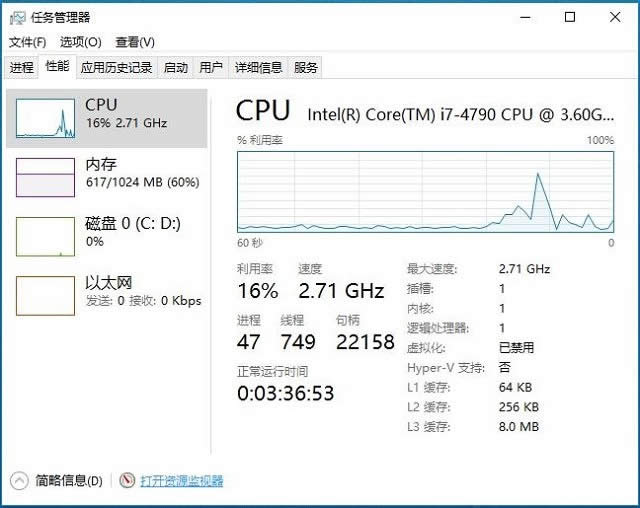
在任务管理器的“服务”选项卡允许您启动和停止服务个性化,但有一个更灵活的方式来服务控制。看到组件服务的应用程序,这是我以后再讨论。你可以点击或单击一个列标题(如CPU,内存,磁盘,或网络),和任务管理器在特定的价值。更新报告,选择视图,现在刷新。当你开始新的项目,它们出现在应用程序列表;任何后台程序他们带出现在后台进程列表。通用的应用程序去睡觉的时候,他们没有被使用,所以他们把任务管理器列表。在进程选项卡,看一眼就应该给你一个好主意,如果任何程序占用资源的CPU处理器周期,内存,磁盘访问,或占用网络。
Ghost123推荐:
●win10系统教程
●微软win10系统下载链接
●windows10系统激活【win10激活工具】
Windows 10系统成为了智能手机、PC、平板、Xbox One、物联网和其他各种办公设备的心脏,使设备之间提供无缝的操作体验。
|